分享谷歌浏览器快捷键如何修改?安装使用Keyconfig插件
时间:2023/7/2作者:未知来源:手揣网教程人气:
Google Chrome是一款由Google公司开发的网页浏览器,该浏览器基于其他开源软件撰写,包括WebKit,目标是提升稳定性、速度和安全性,并创造出简单且有效率的使用者界面。软件的名称是来自于称作Chrome的网络浏览器GUI(图形使用者界面)。软件的beta测试版本在2008年9月2日发布,提供50种语言版本,有Windows、OS X、Linux、Android、以及iOS版本提供下载。

谷歌浏览器中的快捷键默认是无法修改的,如果想要修改还需要我们下载一个插件才可以。接下来小编将谷歌浏览器修改快捷键的方法分享给大家。
谷歌浏览器快捷键设置方法:
1、首先我们在谷歌浏览器右上角的菜单中找到“扩展程序”并打开,如下图所示:
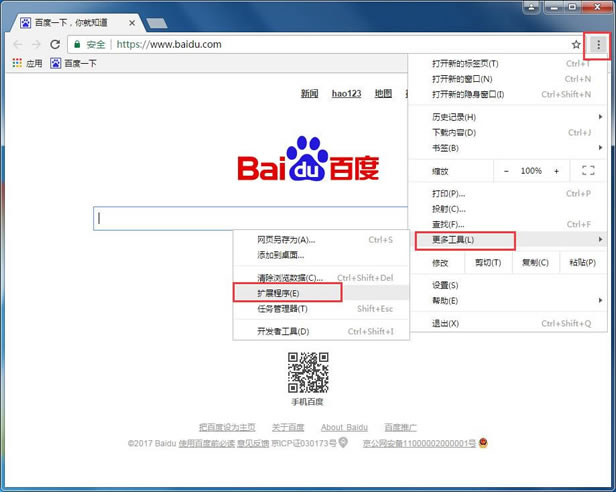
2、接着在扩展程序中打开“获取更多扩展程序”;

3、之后在弹出的页面搜索框中搜索“Keyconfig”并添加;

4、安装完毕后在扩展程序中找到该程序,然后点击下面“选项”进行设置;

5、选择Actions按钮找到select right tab(选择右边标签)和select left tab(选择左边标签)进行快捷键设置,在做图片题中习惯选择1,2分别作为左右标签选择的快捷键。
 高速上网,就用谷歌浏览器!谷歌浏览器独创预取引擎技术,引领新的上网速度革命,给您带来秒开网页的超快体验。简洁时尚的界面,为您献上一场极致的视觉盛宴。软件下载:
高速上网,就用谷歌浏览器!谷歌浏览器独创预取引擎技术,引领新的上网速度革命,给您带来秒开网页的超快体验。简洁时尚的界面,为您献上一场极致的视觉盛宴。软件下载:关键词: 谷歌浏览器快捷键怎么设置 谷歌浏览器快捷键设置方法